NETGEAR 美国网件 WNDR4300双频千兆宽带无线路由器简单体验
1、前言(背景)
楼主家里的网络布局很简单:1F2F客厅、卧室全部布了6类网线和同轴电视信号线,然后汇集到2F的弱电箱处。
网络线路(坑爹的广电模拟电视信号+联通8M网络捆绑套餐)从外面拉到弱电箱。
同轴线缆,就别指望网速能快到哪里了。
这价格
这功能
当初期待的电信光纤,迟迟没来,用了广电坑爹网络半年后,电信才来。
结果装修好,网络安装时才发现,400MM*350MM弱电箱还是小了: 4根电视信号线、8根网线、“猫”(分离电视信号和网络信号的盒子)、路由器(四年前中亚买的TP841)。这些很难全部塞进去,带龙骨的6类网线又粗又硬,路由器放到弱电箱的话,无线信号会严重衰减。所以只能是打开弱电箱盖子,盒子和路由器连接并放地上,2F无线就搞定了,然后1F客厅电视机处再接一个DLINK的无线路由器(丈母娘家搜刮来的)。
就这样将就了几个月,弱电箱里,线很凌乱。
还电视的同轴线缆和分支器
所以一直后悔没上一个小机柜,比如下面这种结构的(网络图)。
2、选购
虽然楼主对于网络的需求很简单:不玩网游,平时上网看看新闻、论坛、视频,偶尔下载高清1080P电影到投影机上看,无线基本是手机或平板连接。可是上面的弱电箱场景,一直无法容忍,然后经常看到张大妈里各种路由器的推送、晒单等,就一直想换一个。计划使用场景是:主路由器放入弱电箱拨号,2F主卧和1F客厅的电视处放各放1个无线路由器,再加上2F卧室台式机,这3个设备的网线连到主路由器上。
选购路由器,也是基于在张大妈上的了解。在认识张大妈后,看了商品优惠推送介绍、路由器/NAS晒单后,才知道路由器居然带USB,可以插U盘,可以刷机,可直接在路由器上用迅雷下载。
2015年双11前,终于忍不住出手了。当时,张大妈不断推各热门路由器的优惠,比如网件R3700、R4300、R6220、R6300、华硕AC55、AC66、AC68等。最给力的是JD,当时手里领有优惠券-100和-180的优惠券,还帮某位不认识的值友代下单了华硕AC68U。
最开始看上华硕AC55,JD特价349元。802.11 AC+2.4G 300M+5G 867M+USB3.0+349售价,比较满意,可惜优惠从半夜到上午十点左右(半个月后又是此价,可惜我已买了其他的),想下单的时候已涨价。
张大妈里的明显热门型号网件R6300,当时京东各种优惠后最低到过449元,一度下单了(469元,无白条优惠),犹豫很久,体积问题、发热问题、网络需求问题,最终感觉到用不上这好的,还是取消订单了。
最终看到张大妈推的天猫某商家网件WNDR4300 优惠后238元,持平JD历史最低价,千兆LAN+USB2.0+750M无线+内置天线。配置不高,速度不快,体积小、稳定,最终决定入这款了。
 NETGEAR 美国网件 WNDR4300 750M双频千兆无线路由器天猫目前售价298元,领券立减60元(到手价238元包邮,历史新低价格了。WNDR4300是NETGEAR网件出品的中端路由器,千兆双频,300+450Mbps的无线连接,1000Mbp...
NETGEAR 美国网件 WNDR4300 750M双频千兆无线路由器天猫目前售价298元,领券立减60元(到手价238元包邮,历史新低价格了。WNDR4300是NETGEAR网件出品的中端路由器,千兆双频,300+450Mbps的无线连接,1000Mbp...附购买链接,目前价格是329元。
 包邮 NETGEAR美国网件 WNDR4300双频千兆WIFI穿墙无线路由器
包邮 NETGEAR美国网件 WNDR4300双频千兆WIFI穿墙无线路由器 当然,可能有人会说,此款最低到过99元 。
。
确实,2016年1月1日晚上,以无货+限地区著称的某宁,到过99元特价,限广东。不过打开的情况是这样的。


 。
。
或者
50件,数量也不少啦。就是买不到。


3、商品包装&外观
3.1外观
盒子正面。盒子看起来很大
这个广告词,好像早过时了吧。
盒子反面
侧面参数
机身SN等
打开盒子后商品、配件、说明书
3.2 商品细节
网线。
看丝印是超5类的,很硬,长度约米
接口处有屏蔽
块头有点大
支架
路由器
背面
背面的封口
撕开膜
正面
背面的螺丝孔
背面各种参数说
带挂孔
各接口,有物理开关按钮
USB接口
5个网口
开关按钮
立起来
3.3其他
和从张大妈上看到优惠推送后,在JD上12.12元抢购的,含运费17.12元。
 移动端:Tenda 腾达 F3 无线路由器京东目前移动端售价12.12元,价格确实便宜了,300m+3天线设计,一般家庭使用无压力,博通芯片也比较靠谱,再加上有WIFI硬件开关,对于家里有宝宝...
移动端:Tenda 腾达 F3 无线路由器京东目前移动端售价12.12元,价格确实便宜了,300m+3天线设计,一般家庭使用无压力,博通芯片也比较靠谱,再加上有WIFI硬件开关,对于家里有宝宝...订单截图
包装盒子
包装内
路由器
此路由器目前已送人了。
网件和4年前买的TP841对比
4、使用体验
开启折腾模式
各种折腾
到各房间的六类网线,实在是太硬。不能忍,又得剁手。
扁平网线
网线接头
做工很好,接上很紧。
全部接上(4个LAN口用了3个,分别是2F卧室台式机、2F卧室无线路由器、12F客厅电视剧旁边)
分离电视和网络的设备,叫什么EOC终端
WAN口换成黄色网线
柜子往后一推,眼不见心不烦!看起来终于舒服了 就这样吧,也不用担心散热了。
就这样吧,也不用担心散热了。
最后效果
网线都连上后,灯都亮了。
LAN口黄灯代表连接的是100M的接口,绿灯是1000M接口;USB接上后也是绿色灯;5G信号蓝色灯。
目前只要连接台式机的是千兆绿色灯......


其他的路由器
2F卧室的
1F电视旁
3个来个合影
4.1参数设置
登录信息看路由器背面信息
浏览器上输入登录信息, 进入管理界面,会提示稍等一会,速度和国产百元路由器比,确实慢啊。
网络设置的话,一定要注意此处,默认连接模式是:需要是连接。家里普通拨号上网,一般得选一直连接。
脱机下载界面
易共享界面
什么都设置好后的。
网件精灵下载界面,太慢了,下载不了,其他网站找了个
更改参数后,保存时间较长,慢!!!
手机界面
常用功能都有
还能看周围信号信息
这也是醉了,信道都是11
4.2 网络体验
4.1无线信号强(TP841和网件R4300对比)
距离由远到近,网件精灵(白底图)和WIFI分析仪测试(黑底图)的结果,2Fwoshi为TP841路由器、1F+2F为网件路由器。
实际体验发现,路由器在同一位置,拿手机到不同地点测试,网件信号都比TP弱些,实际拿手机连接不同网络上网看,也是网件信号要弱于TP841。
由于精力有限,并且也只会这种简单测试,其他测试不会,以下仅供娱乐,如感觉不妥或无意义,请勿无脑喷!
2F主卧室:
2F小卧室:
1F客厅:
4.2 USB共享
4.2.1 SSK 32G USB3.0U盘,顺利识别。
写:台式机往挂载的U盘里拷贝电影
4.2.2 东芝1T移动硬盘,顺利识别
写:台式机往挂载的1T移动硬盘里拷贝电影
4.2.3 希捷5T移动硬盘,居然顺利识别,很意外。
写:台式机往挂载的5T移动硬盘里拷贝电影,每秒速度最快约11M多,然后稳定在10M左右
读:从挂载的5T移动硬盘往台式机C盘拷贝电影,每秒速度最开始依旧是11M多,后稳定在9-10M之间。
4.3其他
迅雷远程下载、刷什么梅林之类的固件这些,目前还不会,暂时也没精力搞了。先放一放吧。
5、总结
由于之前一直用的TP之类百元及路由器,用完这个,感觉还是不错,不远程、离线下载,不搞大数据处理应用,家里可以布多个路由器的话,这个当主路由器还是挺不错,使用半个月下来,感觉比TP稳定,之前经常掉线上不了的情况没有了。
目前感觉不足:设置参数后,保存时间过长;USB共享,识别时间较长;信号比TP要差些(多布几个路由器就不用担心这个问题了)。
说错或不妥之处,请见谅。
全文完!




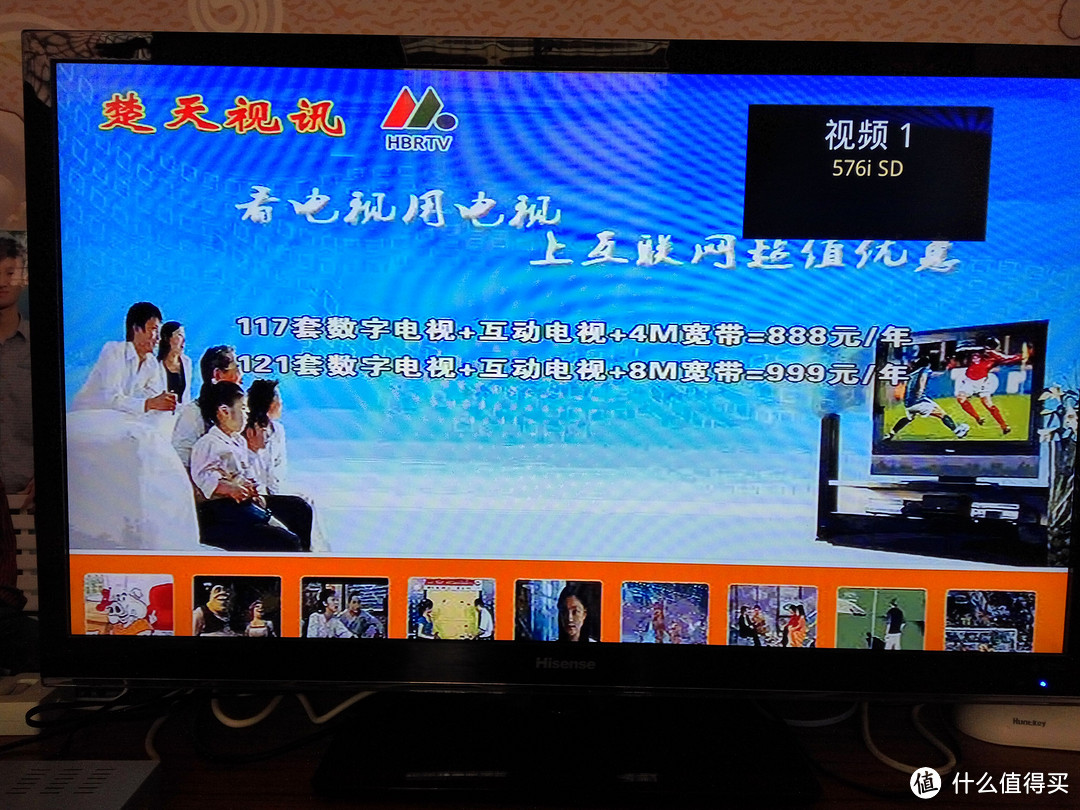





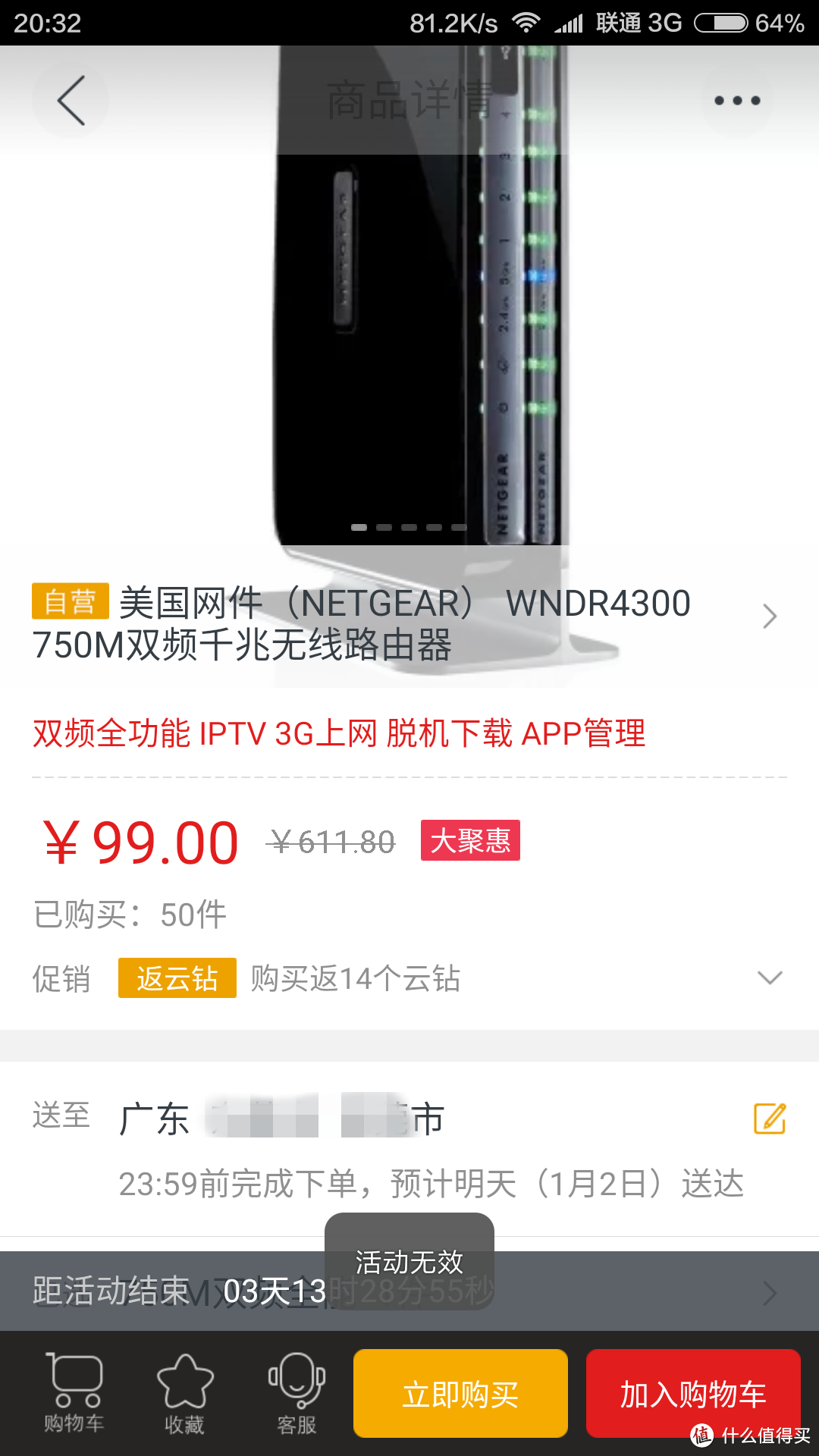
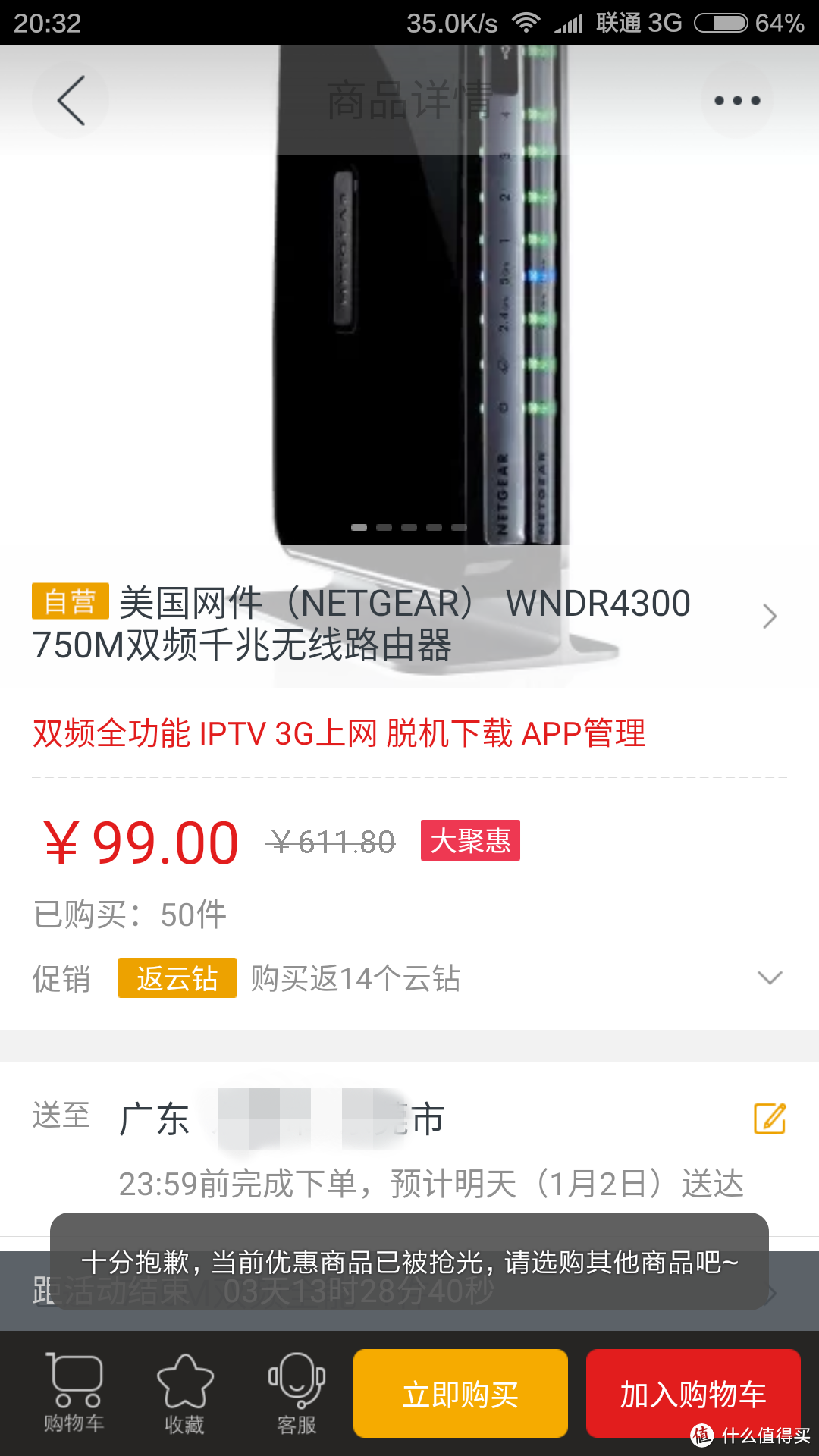



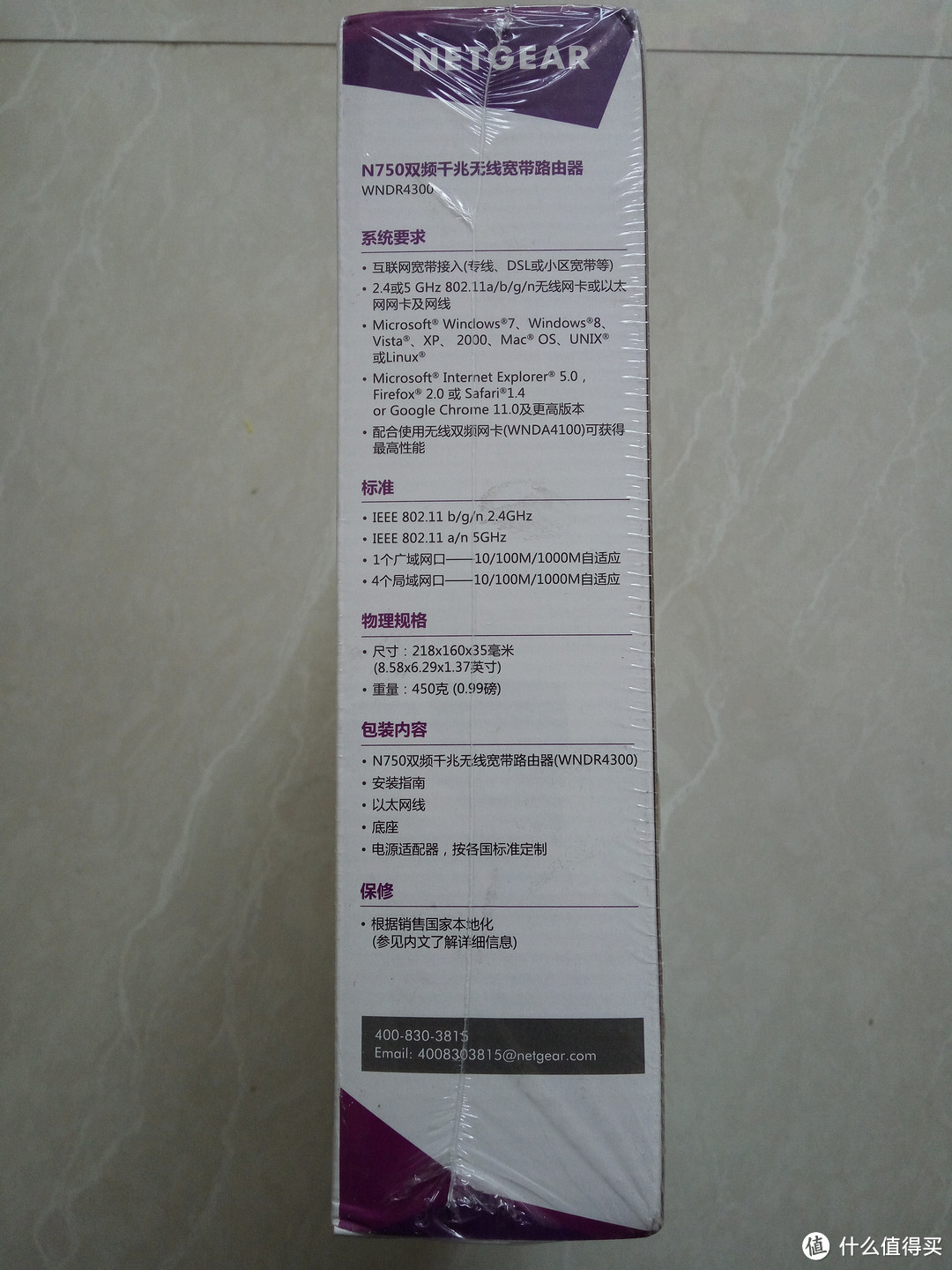




























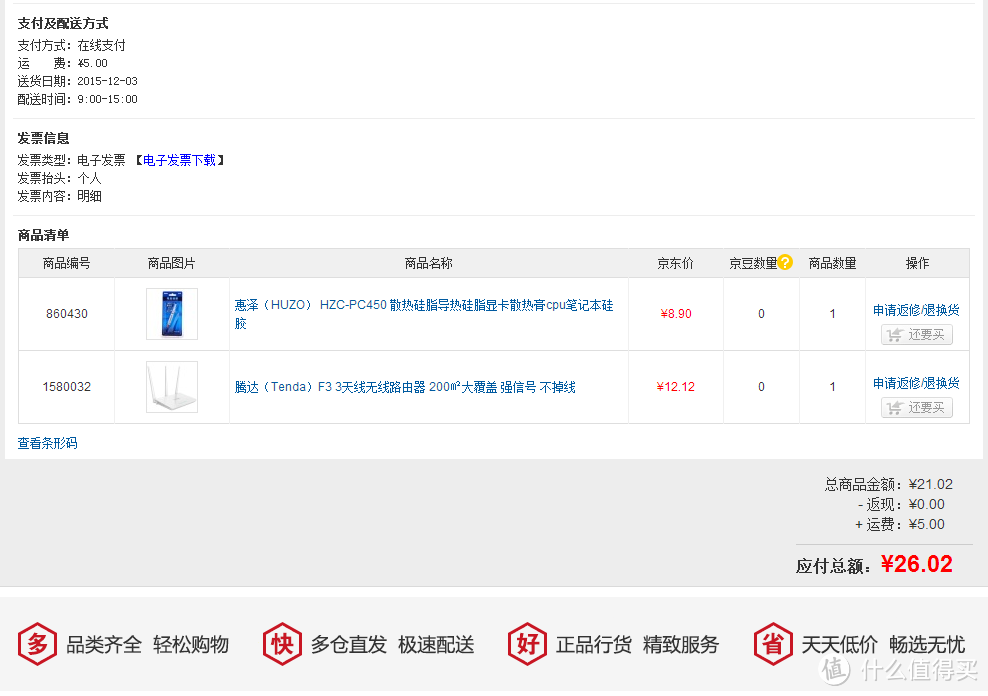






















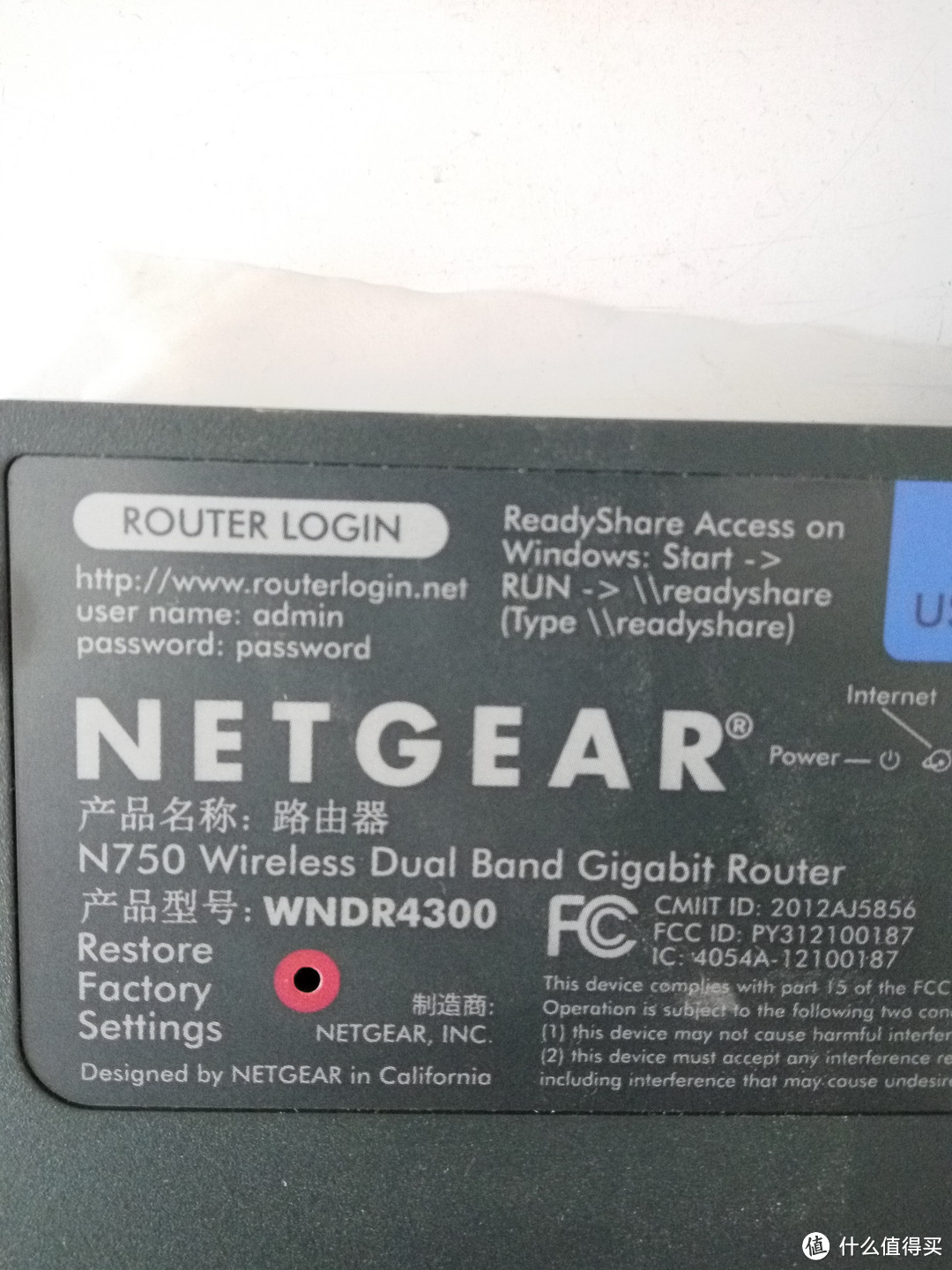
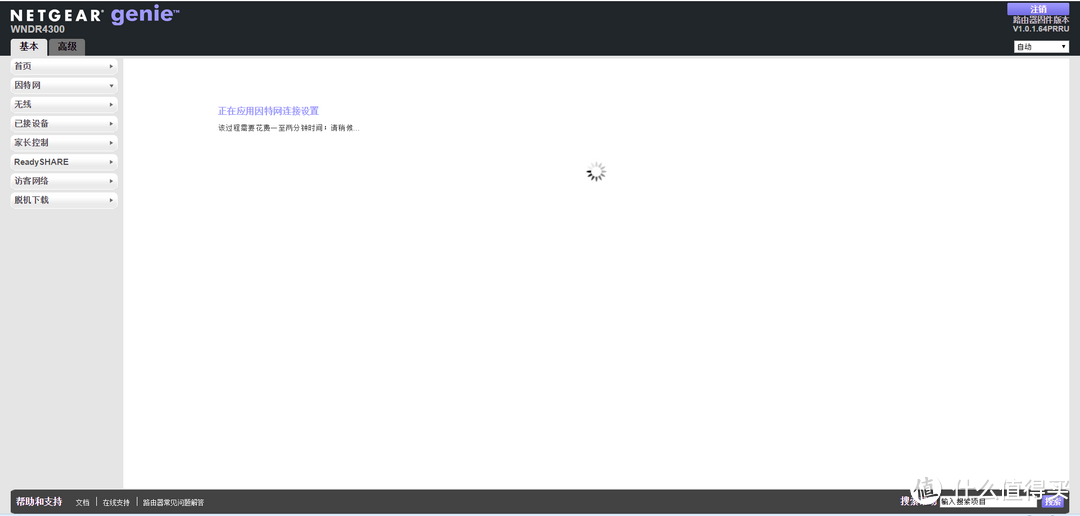
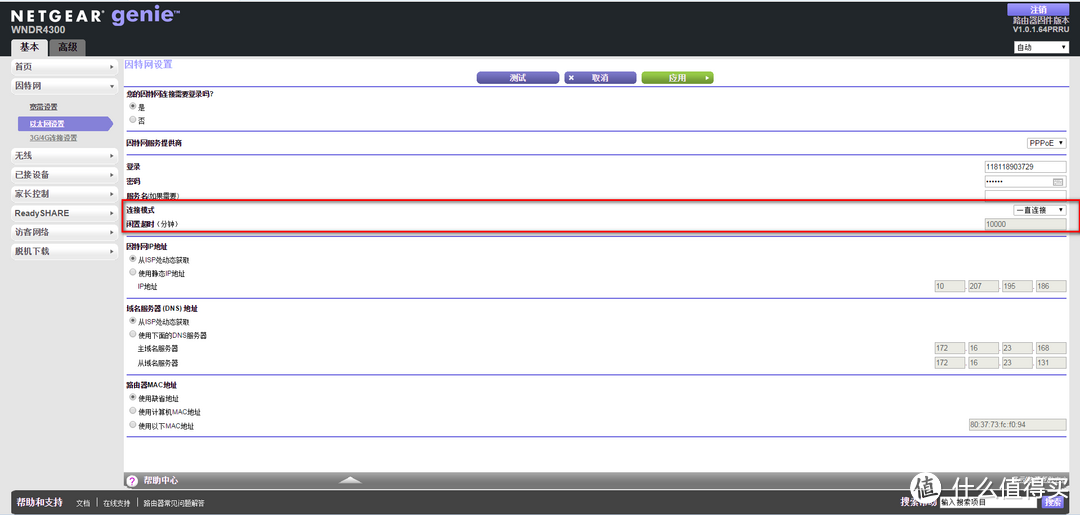
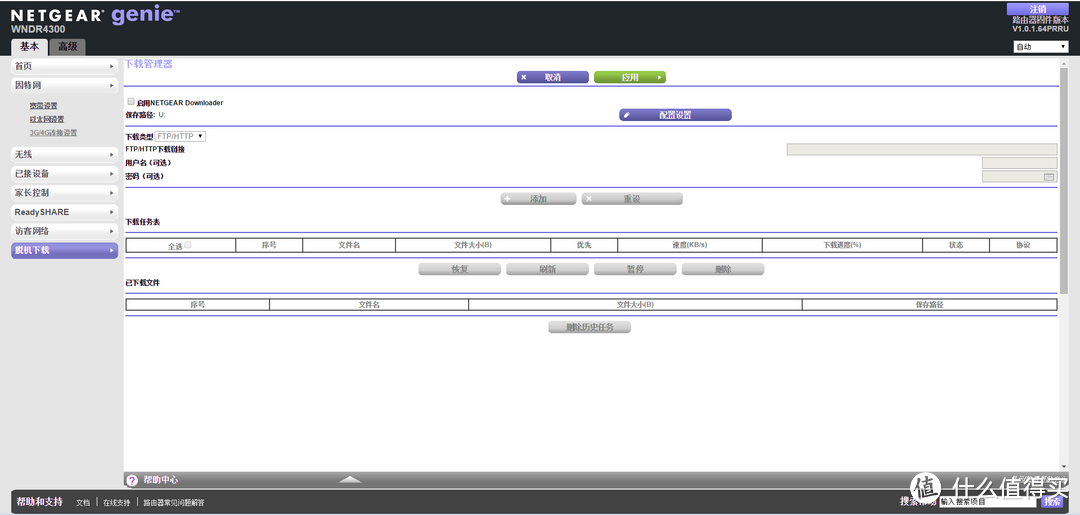
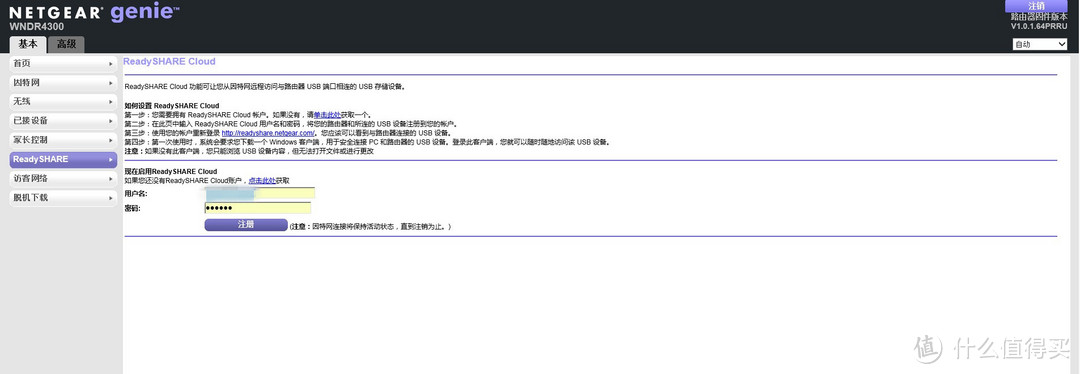
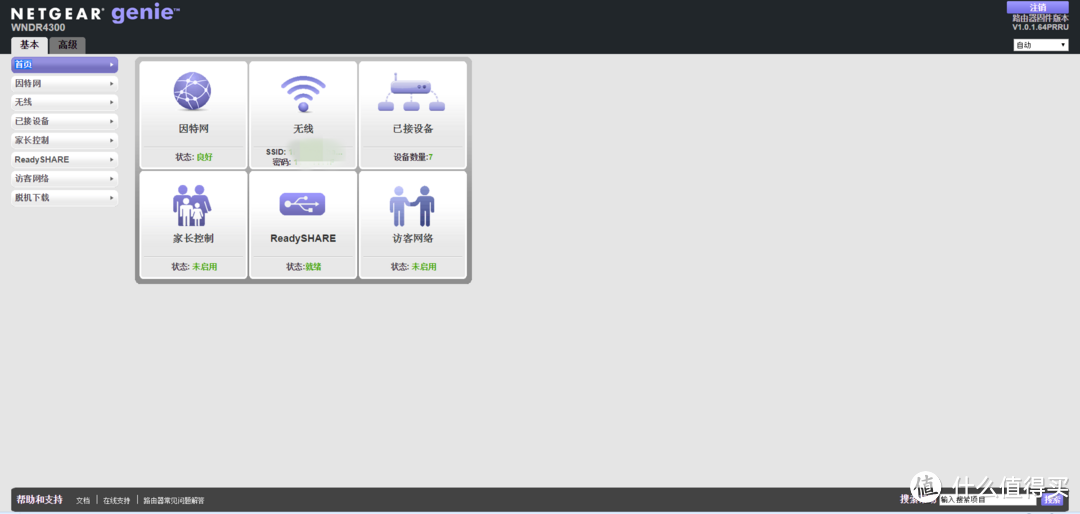
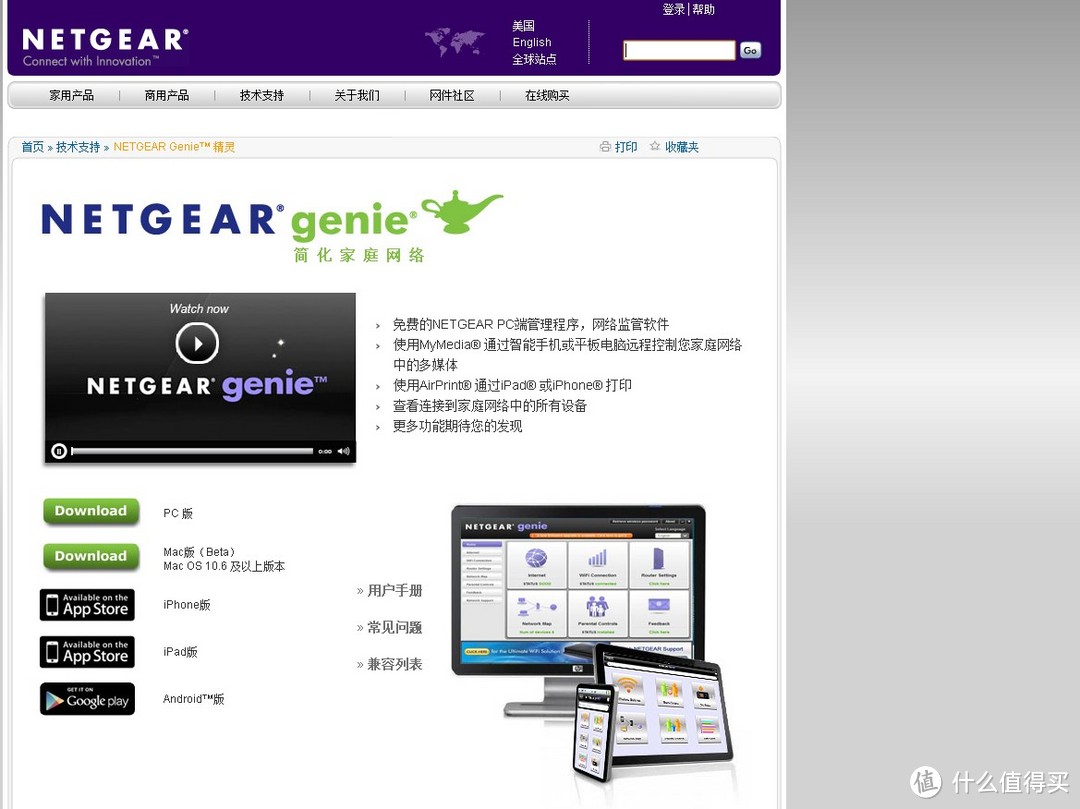
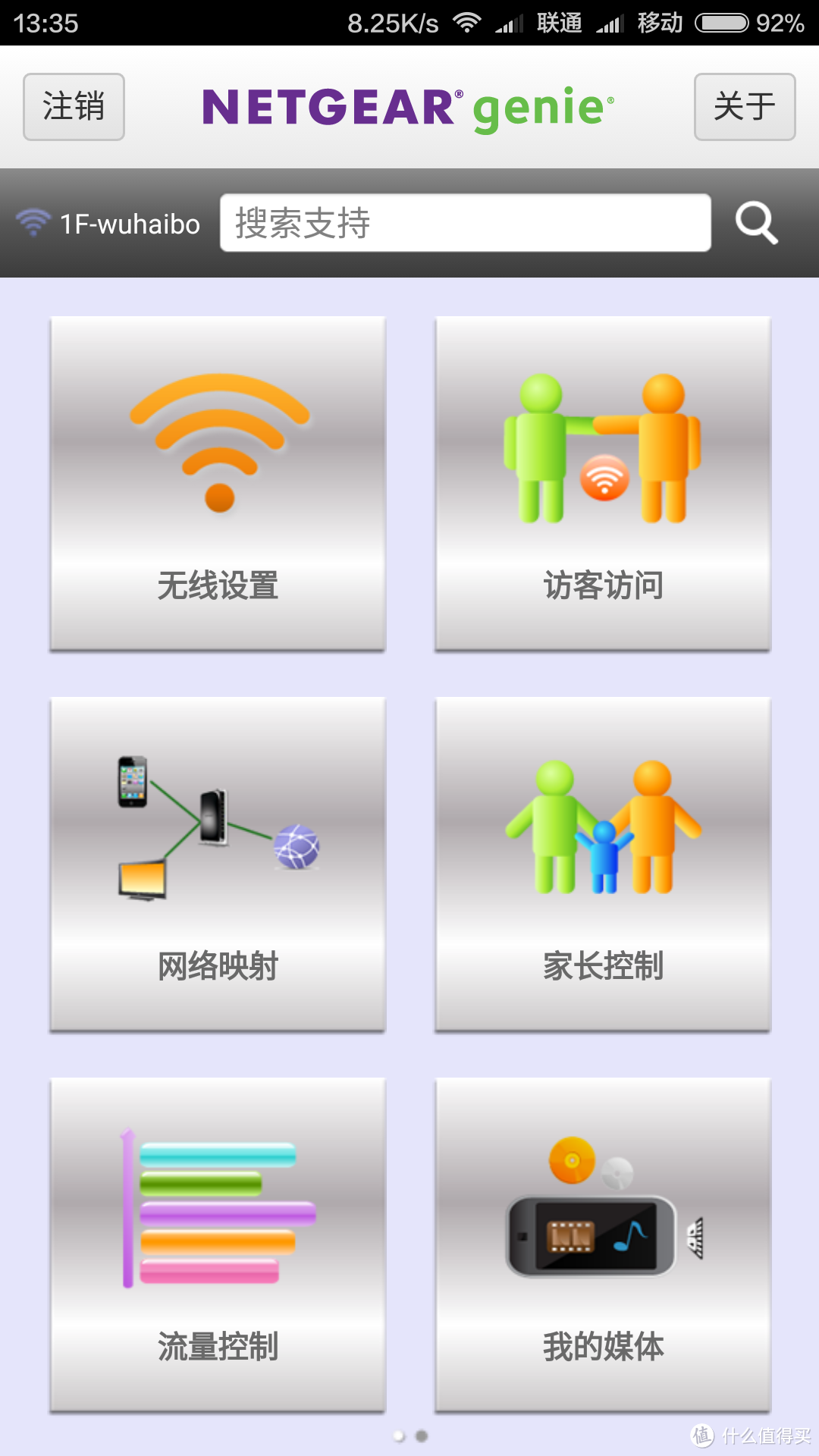
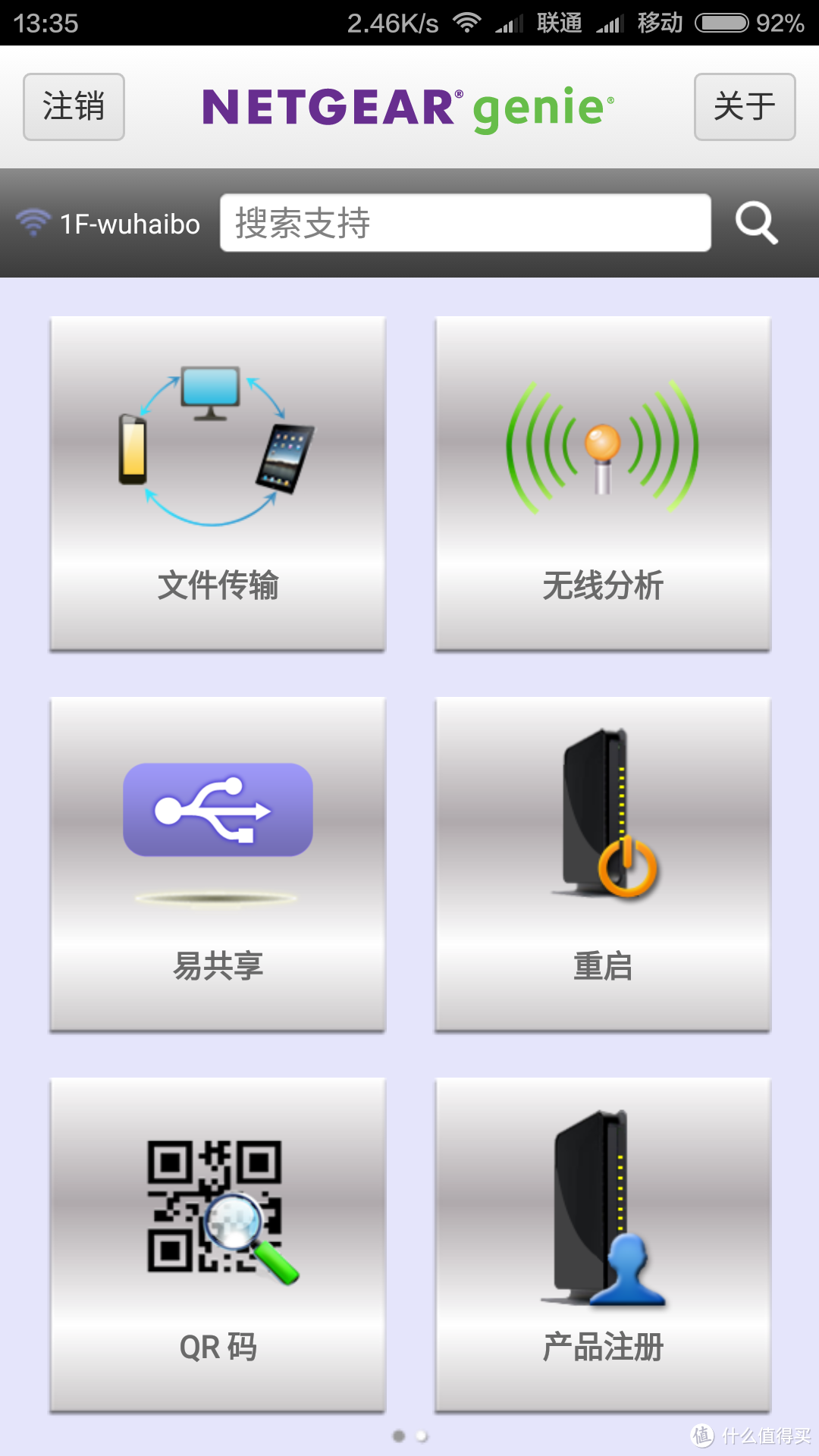
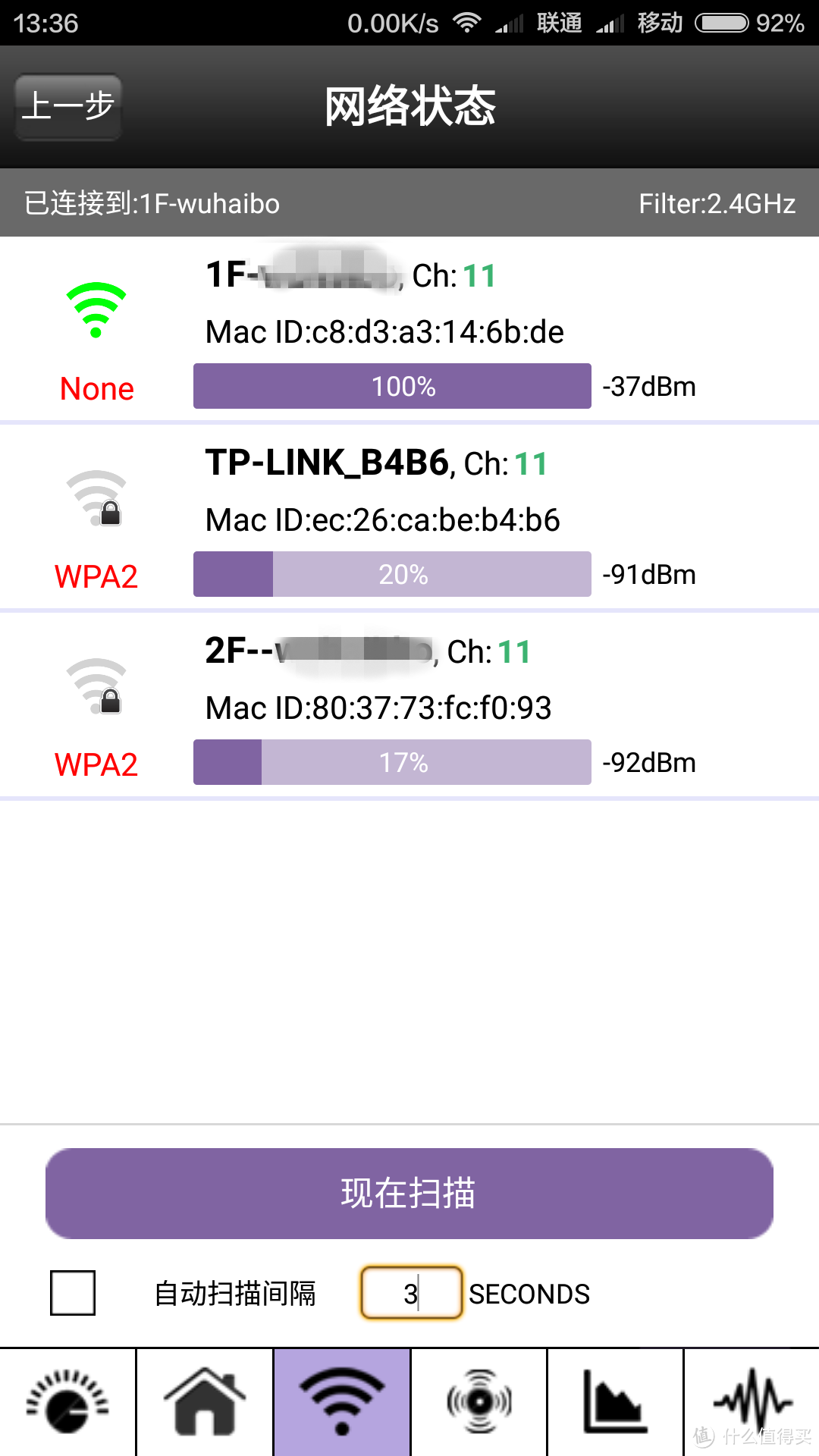
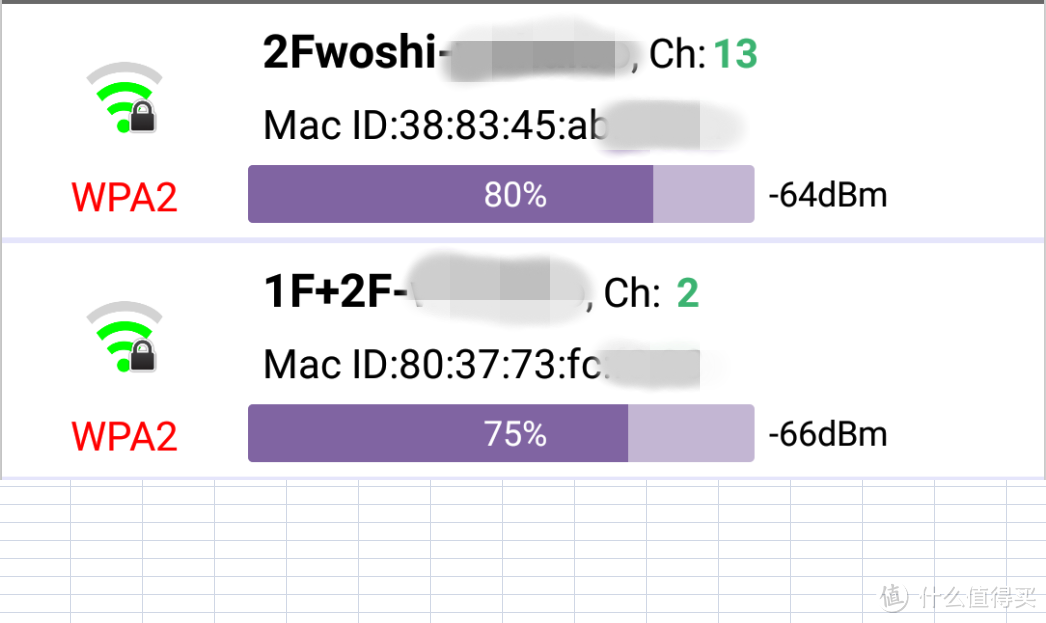
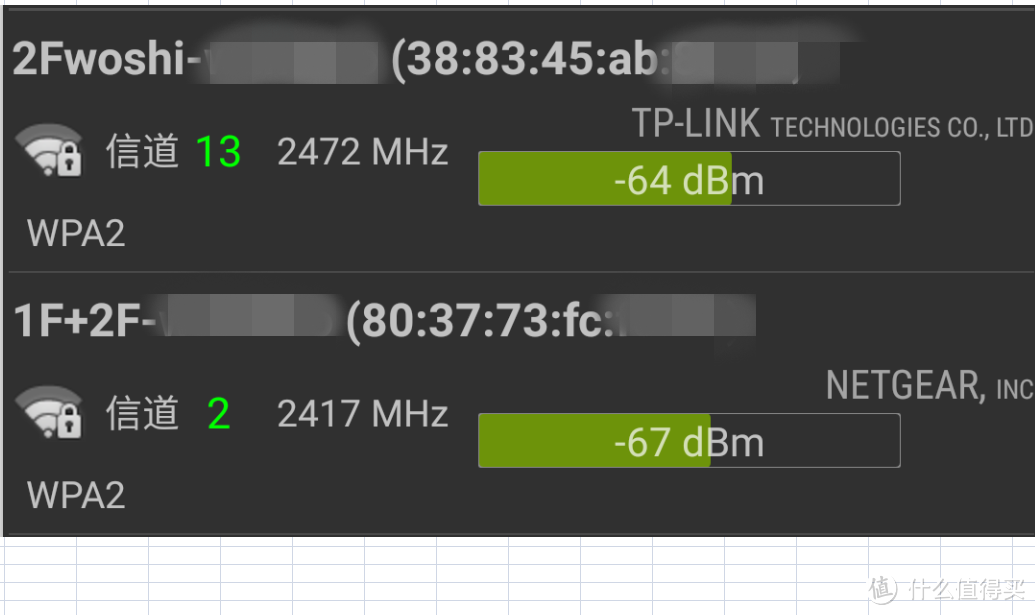
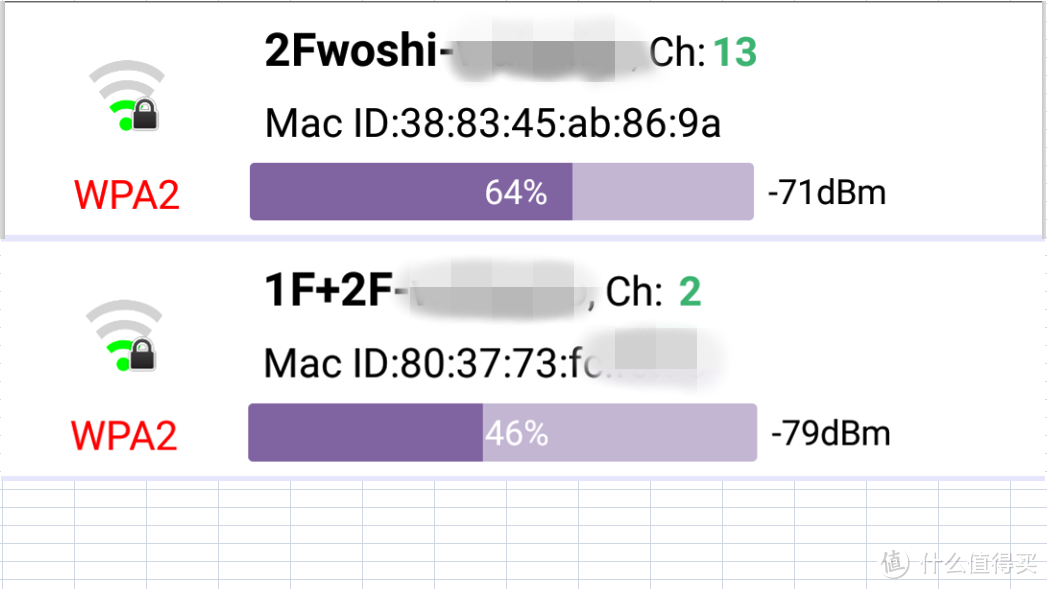
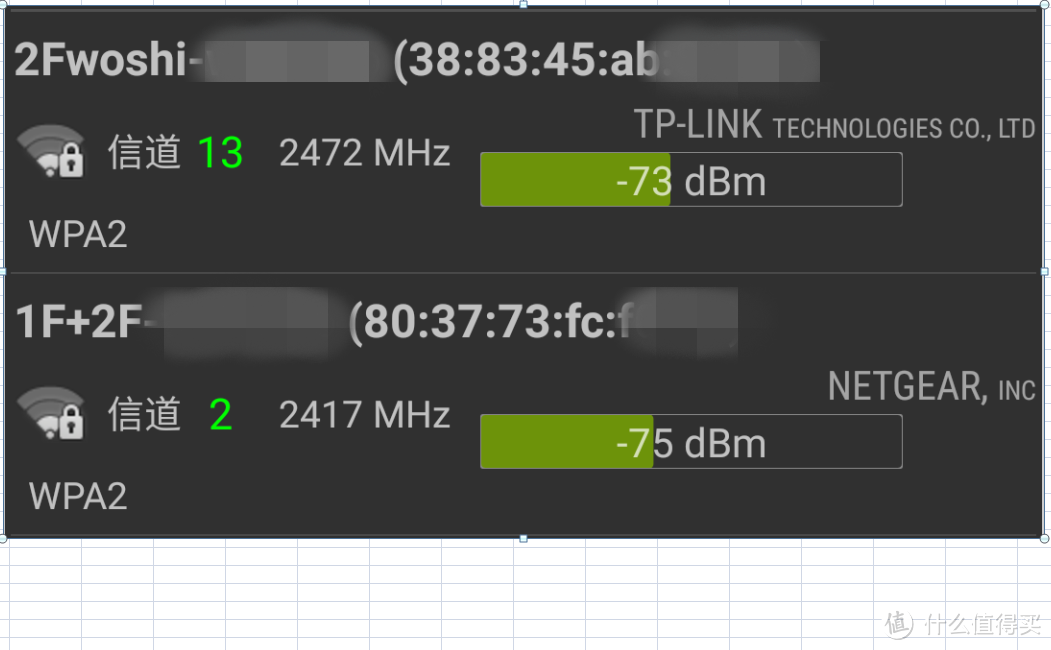
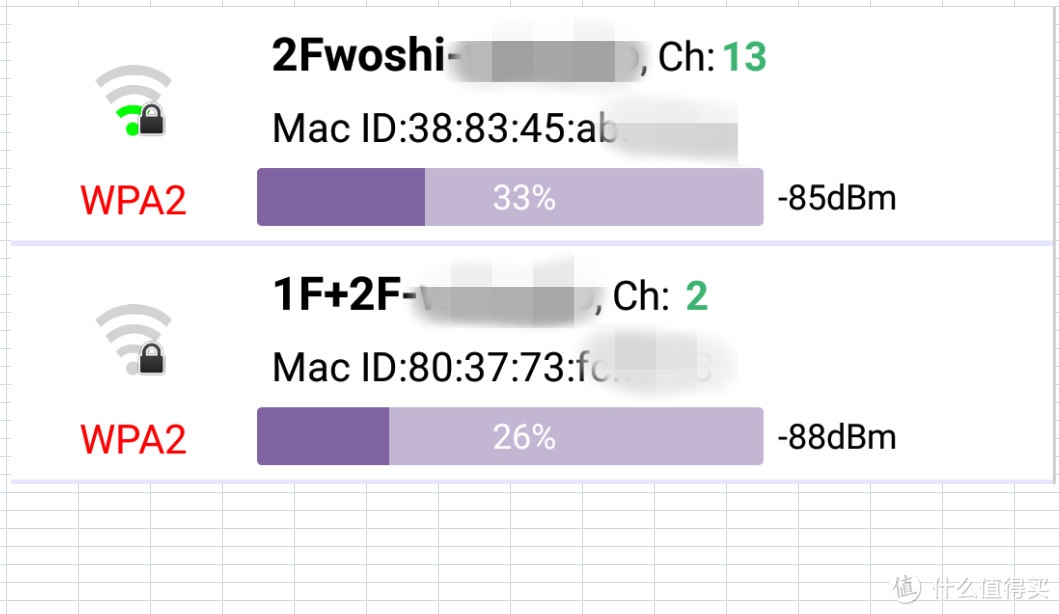
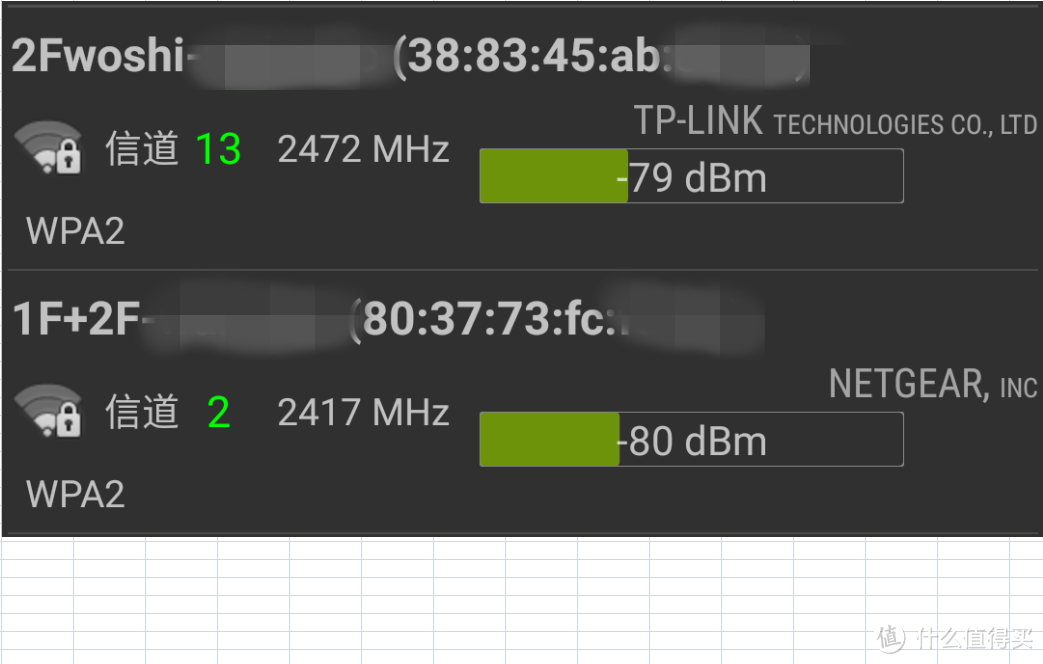
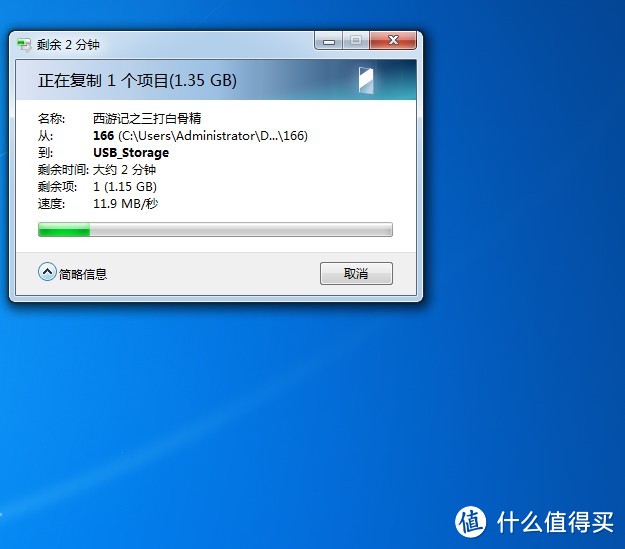
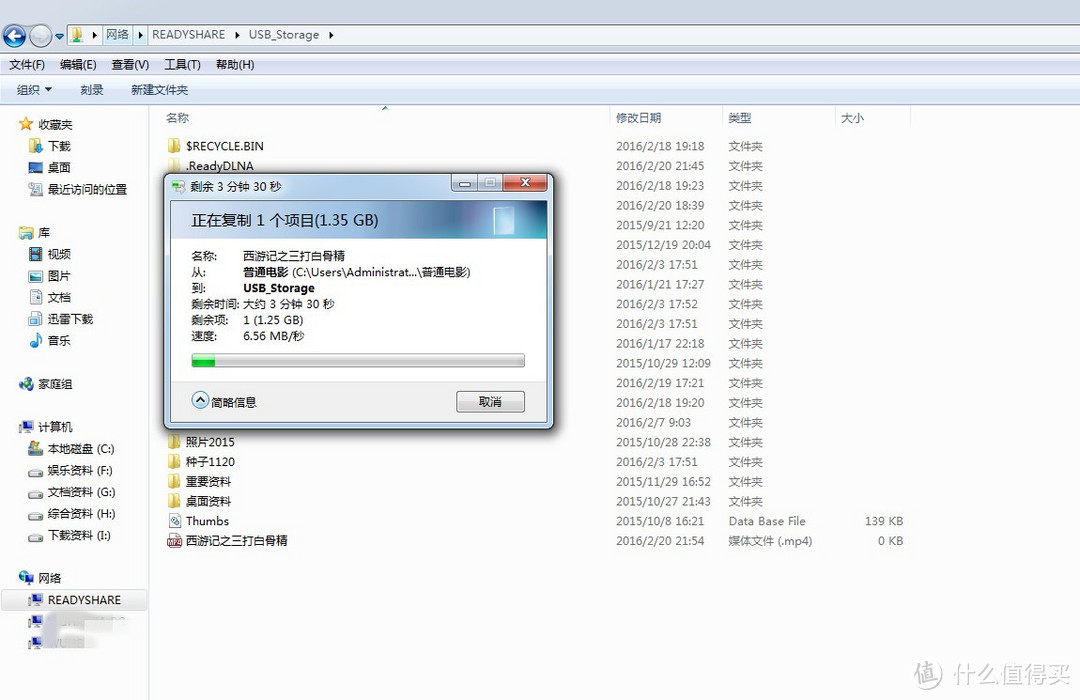

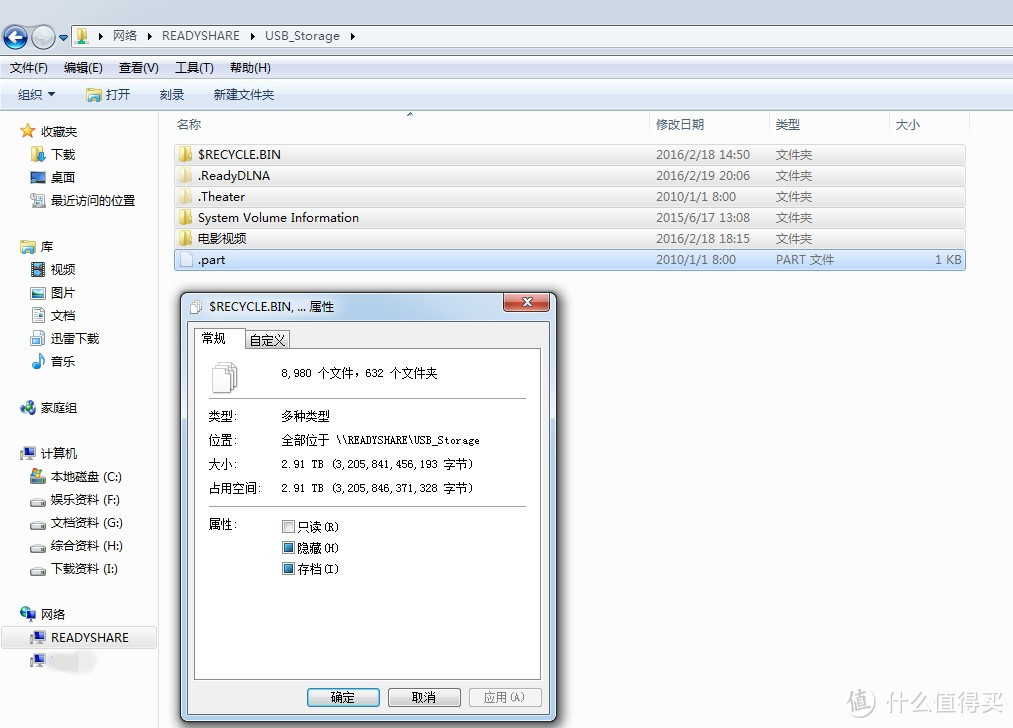
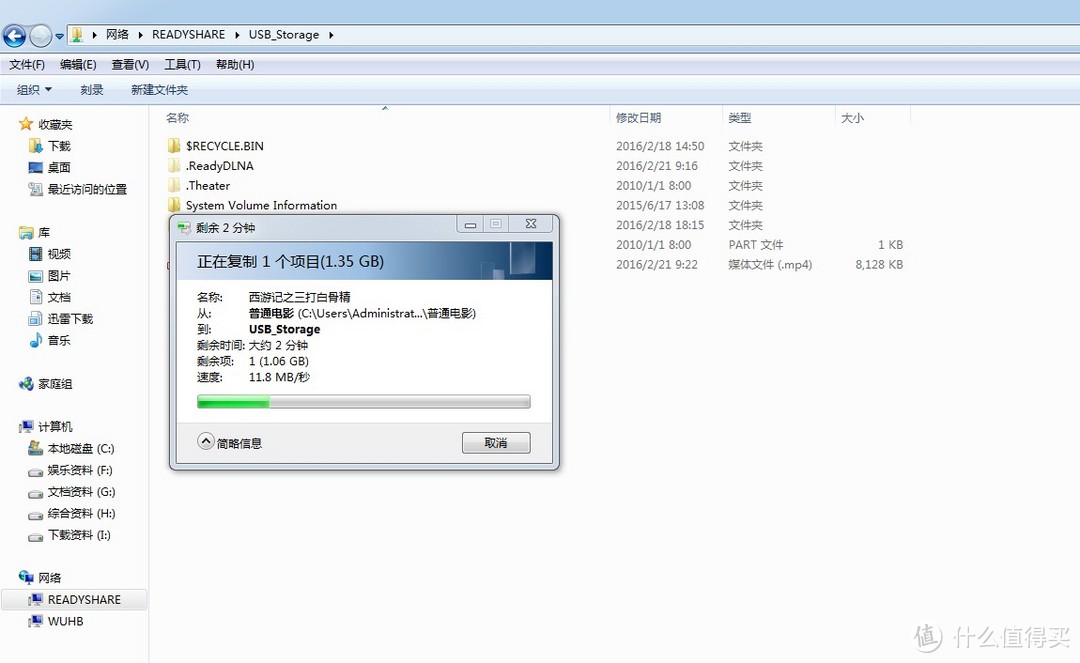
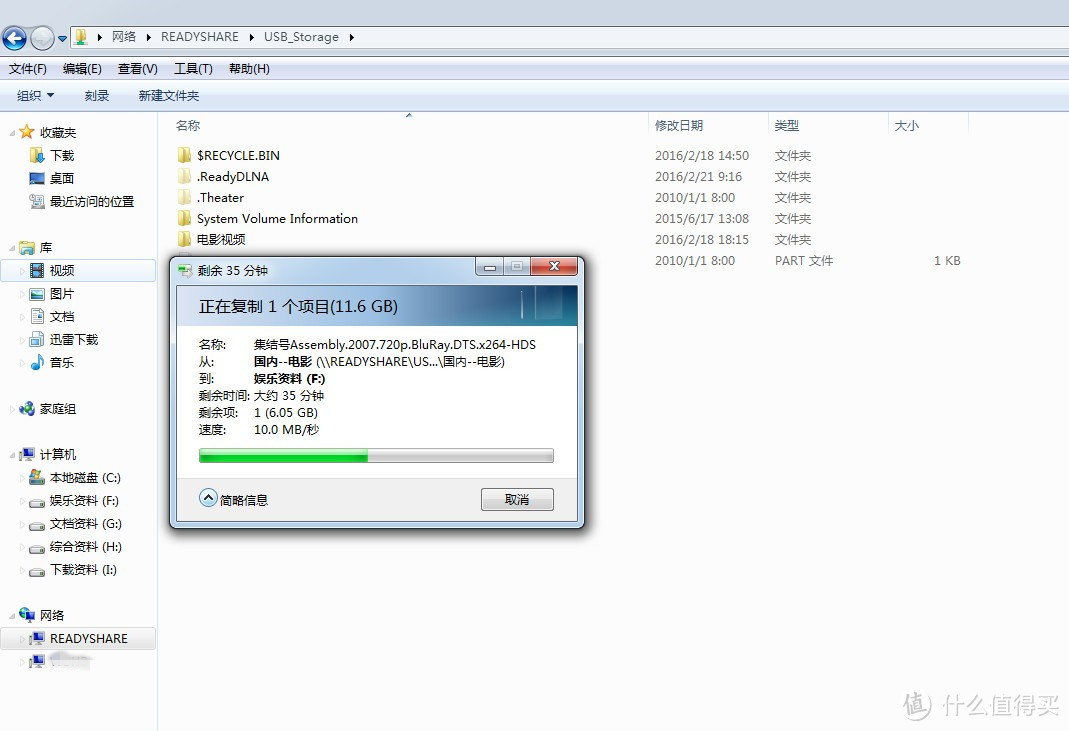




































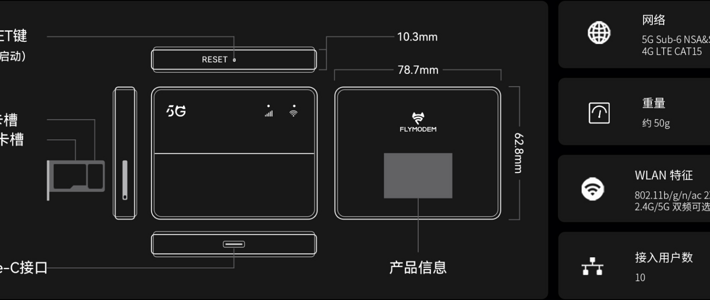






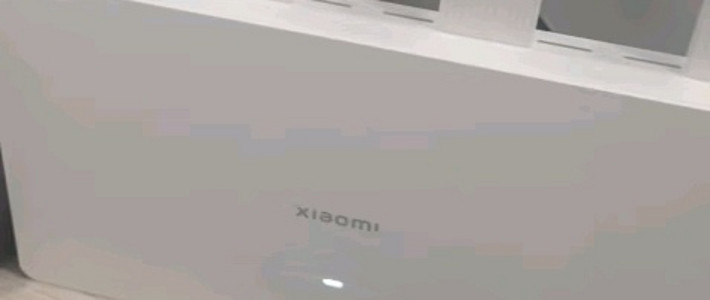


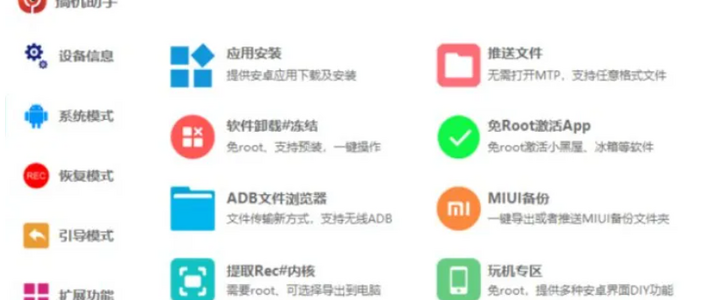


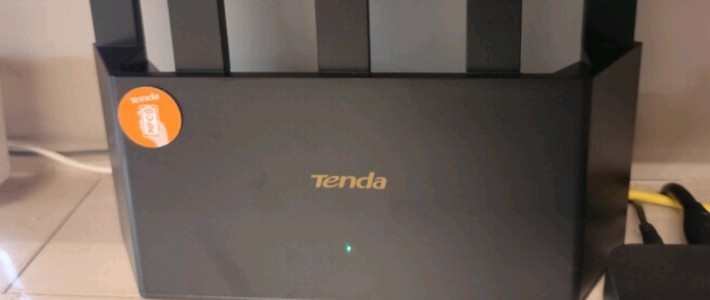


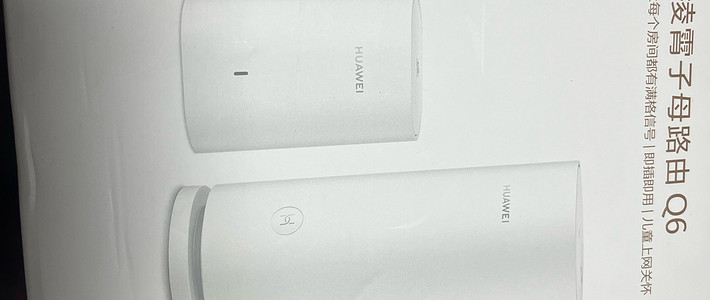










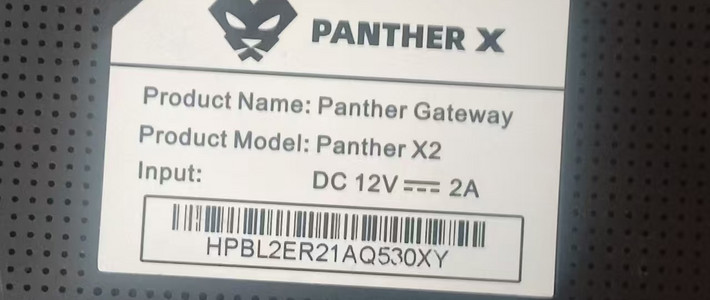


























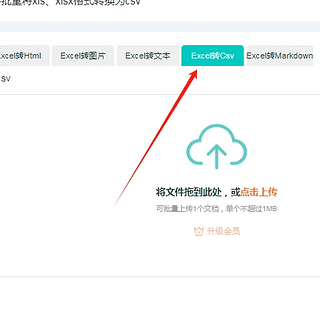






圆形三角心
校验提示文案
幽蓝心境
校验提示文案
JohnHe
校验提示文案
你造这个吗
校验提示文案
ljun
另外,那个叫电源,不叫充电器
校验提示文案
Tiger-tan
校验提示文案
夷陵笑笑生
校验提示文案
瞬间爆炸
校验提示文案
人贱不拆
校验提示文案
奥特曼-
校验提示文案
嘉义鸡肉饭
校验提示文案
卖田
校验提示文案
noebboy
校验提示文案
神游人
校验提示文案
值友6787521330
校验提示文案
ccczero
校验提示文案
blacksmoke
校验提示文案
泡杯咖啡
校验提示文案
Rock_Zhou
校验提示文案
大宇Bigger
校验提示文案
夷陵笑笑生
校验提示文案
Tiger-tan
校验提示文案
手机狂6630
校验提示文案
easy113
校验提示文案
ljun
另外,那个叫电源,不叫充电器
校验提示文案
吓煞人香
校验提示文案
你造这个吗
校验提示文案
利物浦是英超冠军
校验提示文案
天台上的男人
校验提示文案
JohnHe
校验提示文案
瞬间爆炸
校验提示文案
kxbs
校验提示文案
发动机
校验提示文案
发动机
校验提示文案
victior
校验提示文案
记录生活点滴
校验提示文案
可爱的排骨
反正你不刷系统
校验提示文案
吓煞人香
校验提示文案
stolentime
校验提示文案
ktar
校验提示文案